PPT에서 여러 개의 연속 애니메이션을 설정하는 방법_PPT에서 개체에 대해 여러 개의 연속 애니메이션을 설정하는 방법
PPT의 개체가 일련의 연속 애니메이션을 수행하도록 해야 합니까? PHP 편집기 바나나가 귀하의 질문에 답변해 드립니다! 이 기사에서는 애니메이션 추가부터 순서 및 지속 시간 조정까지 PPT의 단일 개체에 대해 여러 개의 연속 애니메이션을 설정하는 방법을 자세히 소개합니다. PPT 프레젠테이션을 더욱 눈길을 끌고 역동적으로 만들기 위해 이 강력한 기능을 익히려면 계속 읽어보세요.
1단계: PPT에 직사각형 테이블과 대각선으로 배치된 나무판을 그리고 테이블에 원을 삽입한 다음 채우기 및 기타 형식을 작은 공으로 설정합니다.
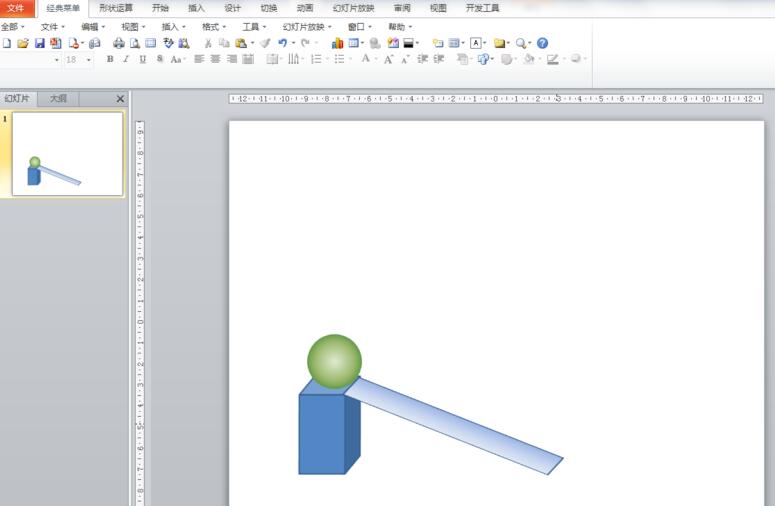
2단계: 공을 선택하고 [애니메이션] 탭을 클릭한 후 [고급 애니메이션] 그룹에서 [애니메이션 추가] 버튼을 클릭하고 [Enter] 유형에서 [플라이 인]을 선택한 후 [애니메이션]을 클릭합니다. ] 그룹에서 [효과 옵션]을 클릭하고 팝업 드롭다운 목록에서 [위로부터]를 선택한 다음 [타이밍] 그룹에서 [시작: 클릭할 때] 설정을 변경하지 않고 유지합니다.
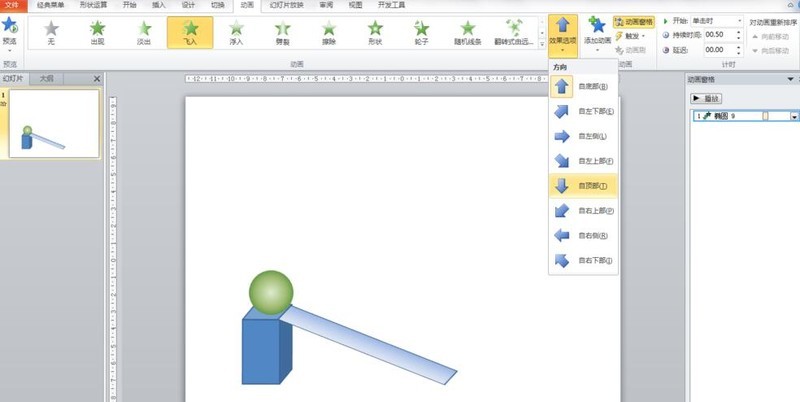
3단계: [고급 애니메이션] 그룹에서 [애니메이션 창] 버튼을 클릭하여 애니메이션 창을 열고, 애니메이션 창에서 애니메이션 효과를 마우스 오른쪽 버튼으로 클릭한 후, 드롭다운 목록에서 [효과 옵션]을 선택하고, 그런 다음 열린 대화 상자에서 [바운스 끝: 0.25]를 설정하고 [확인]을 클릭합니다.
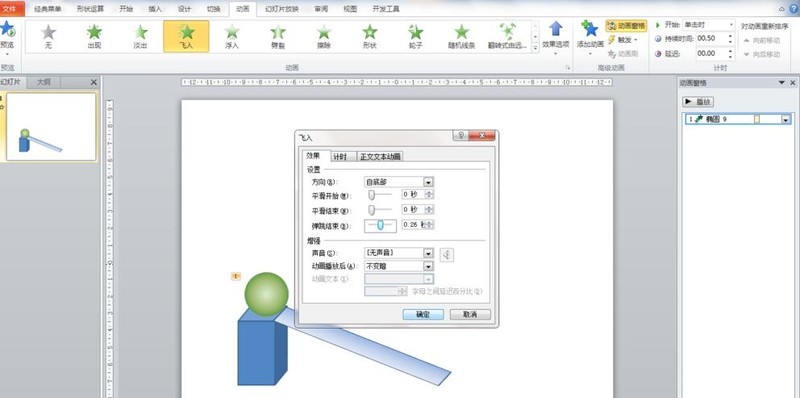
4단계: 공을 다시 선택하고, [애니메이션] 탭을 클릭하고, [고급 애니메이션] 그룹에서 [애니메이션 추가] 버튼을 클릭하고, 드롭다운 목록에서 [기타 작업 경로]를 선택한 다음, 대화 상자에서 [오른쪽 아래 대각선]을 선택하고 [확인]을 클릭합니다. 설정이 완료되면 슬라이드 패널에서 경로의 방향과 길이를 조정하세요.
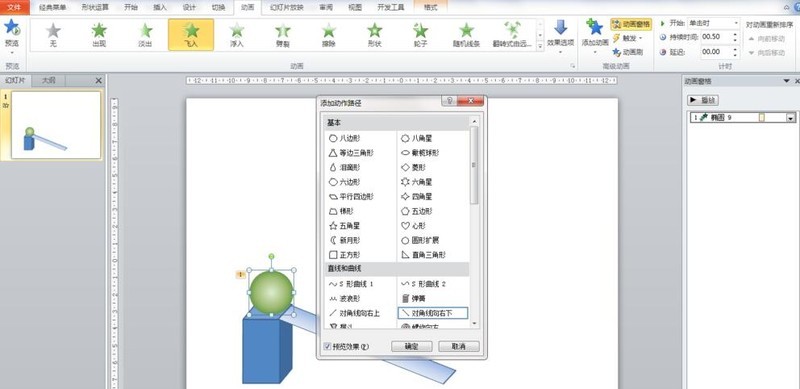
5단계: 세 번째로 공을 선택하고, [애니메이션] 탭을 클릭하고, [고급 애니메이션] 그룹에서 [애니메이션 추가] 버튼을 클릭하고, 드롭다운 목록에서 [액션 경로]를 선택한 다음, 그런 다음 [자유 경로]를 클릭하면 마우스가 이전 애니메이션 경로의 끝 위치에 자유 경로를 그립니다. 그러면 그려진 경로가 공의 위치로 튕겨져 연결됩니다. 이전 경로 애니메이션.
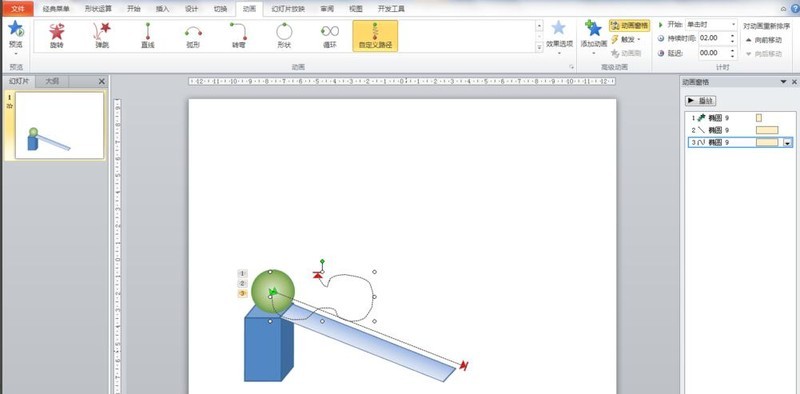

6단계: 한 번 클릭했을 때 애니메이션 효과가 나타나면 설정이 완료된 것입니다. 그림과 같이 애니메이션 창에서 다음 두 개의 경로 애니메이션을 동시에 선택하고 마우스 오른쪽 버튼을 클릭한 후 [부드러운 시작: 0초]와 [부드러운 종료: 0초]를 설정합니다. 대화 상자가 열리면 [ Sure]를 클릭합니다. 또한 [타이밍] 그룹 [시작: 이전 애니메이션 이후]에서 마지막 두 경로 애니메이션을 설정하는 것도 매우 중요합니다.
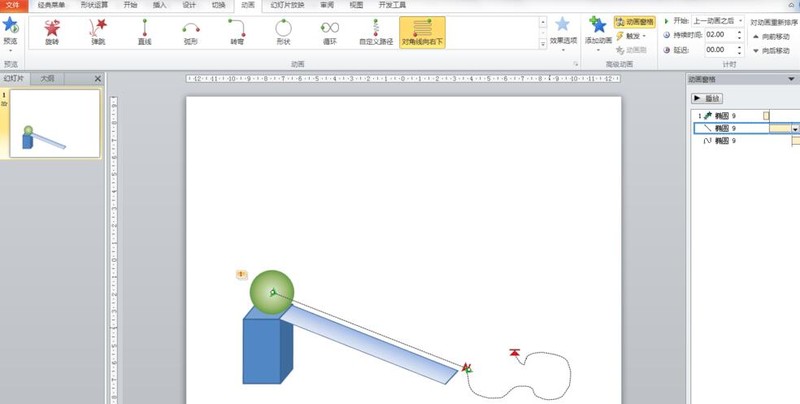
위 내용은 PPT에서 여러 개의 연속 애니메이션을 설정하는 방법_PPT에서 개체에 대해 여러 개의 연속 애니메이션을 설정하는 방법의 상세 내용입니다. 자세한 내용은 PHP 중국어 웹사이트의 기타 관련 기사를 참조하세요!

핫 AI 도구

Undresser.AI Undress
사실적인 누드 사진을 만들기 위한 AI 기반 앱

AI Clothes Remover
사진에서 옷을 제거하는 온라인 AI 도구입니다.

Undress AI Tool
무료로 이미지를 벗다

Clothoff.io
AI 옷 제거제

AI Hentai Generator
AI Hentai를 무료로 생성하십시오.

인기 기사

뜨거운 도구

메모장++7.3.1
사용하기 쉬운 무료 코드 편집기

SublimeText3 중국어 버전
중국어 버전, 사용하기 매우 쉽습니다.

스튜디오 13.0.1 보내기
강력한 PHP 통합 개발 환경

드림위버 CS6
시각적 웹 개발 도구

SublimeText3 Mac 버전
신 수준의 코드 편집 소프트웨어(SublimeText3)

뜨거운 주제
 7428
7428
 15
15
 1359
1359
 52
52
 76
76
 11
11
 27
27
 19
19
 Excel 차트에서 막대와 열 사이의 간격을 줄이는 방법 (및 왜 필요한지)
Mar 08, 2025 am 03:01 AM
Excel 차트에서 막대와 열 사이의 간격을 줄이는 방법 (및 왜 필요한지)
Mar 08, 2025 am 03:01 AM
Excel 차트 향상 : 막대와 열 사이의 간격 감소 차트에서 시각적으로 데이터를 제시하면 스프레드 시트 가독성이 크게 향상됩니다. Excel은 차트 생성에서 탁월하지만 광범위한 메뉴는 단순하면서도 강력한 기능을 가릴 수 있습니다.
 오늘 웹을 위해 엑셀에서 할 수있는 5 가지 일 12 개월 전
Mar 22, 2025 am 03:03 AM
오늘 웹을 위해 엑셀에서 할 수있는 5 가지 일 12 개월 전
Mar 22, 2025 am 03:03 AM
Excel 웹 버전은 효율성을 향상시키기위한 향상을 특징으로합니다! Excel Desktop 버전은 더 강력하지만 웹 버전도 지난 1 년 동안 크게 향상되었습니다. 이 기사는 5 가지 주요 개선 사항에 중점을 둘 것입니다. 쉽게 행과 열을 삽입하십시오 : Excel 웹에서 행이나 열 헤더 위로 마우스를 가져 가서 새 행이나 열을 삽입하는 ""표시를 클릭하십시오. 혼란스러운 오른쪽 클릭 메뉴 "삽입"기능을 더 이상 사용할 필요가 없습니다. 이 방법은 더 빠르며 새로 삽입 된 행이나 열은 인접한 셀의 형식을 상속합니다. CSV 파일로 내보내기 : Excel은 이제 다른 소프트웨어와의 데이터 전송 및 호환성을 위해 워크 시트를 CSV 파일로 내보내는 것을 지원합니다. "파일"> "내보내기"를 클릭하십시오.
 Excel에서 Lambda를 사용하여 자신의 기능을 만드는 방법
Mar 21, 2025 am 03:08 AM
Excel에서 Lambda를 사용하여 자신의 기능을 만드는 방법
Mar 21, 2025 am 03:08 AM
Excel 's Lambda 기능 : 사용자 정의 기능 생성을위한 쉬운 안내서 Excel이 Lambda 함수를 도입하기 전에 사용자 정의 기능을 작성하려면 VBA 또는 매크로가 필요합니다. 이제 Lambda를 사용하면 친숙한 Excel 구문을 사용하여 쉽게 구현할 수 있습니다. 이 안내서는 Lambda 기능을 사용하는 방법을 단계별로 안내합니다. 이 안내서의 일부를 순서대로 읽고 먼저 문법과 간단한 예제를 이해 한 다음 실제 응용 프로그램을 배우는 것이 좋습니다. Lambda 기능은 Microsoft 365 (Windows and Mac), Excel 2024 (Windows and Mac) 및 웹 용 Excel에서 사용할 수 있습니다. 이자형
 Excel을 사용하지 않으면 숨겨진 카메라 도구를 사용하지 않으면 트릭이 누락되었습니다.
Mar 25, 2025 am 02:48 AM
Excel을 사용하지 않으면 숨겨진 카메라 도구를 사용하지 않으면 트릭이 누락되었습니다.
Mar 25, 2025 am 02:48 AM
빠른 링크 카메라 도구를 사용하는 이유는 무엇입니까?
 Microsoft Excel 키보드 바로 가기 : 인쇄용 치트 시트
Mar 14, 2025 am 12:06 AM
Microsoft Excel 키보드 바로 가기 : 인쇄용 치트 시트
Mar 14, 2025 am 12:06 AM
이러한 필수 키보드 바로 가기로 Microsoft Excel 마스터! 이 치트 시트는 가장 자주 사용되는 명령에 빠르게 액세스 할 수 있도록하여 귀중한 시간과 노력을 절약 할 수 있습니다. 필수 키 조합, 특수 기능을 붙여 넣기, Workboo를 다룹니다
 기능 백분율을 사용하여 Excel의 계산 백분율을 단순화하십시오.
Mar 27, 2025 am 03:03 AM
기능 백분율을 사용하여 Excel의 계산 백분율을 단순화하십시오.
Mar 27, 2025 am 03:03 AM
Excel의 기능 백분율 : 데이터 하위 세트의 비율을 쉽게 계산합니다. Excel의 기능 백분율은 전체 데이터 세트에서 데이터 하위 세트의 비율을 빠르게 계산하여 복잡한 공식을 생성하는 번거 로움을 피할 수 있습니다. 함수 구문의 퍼센트 함수의 백분율에는 두 가지 매개 변수가 있습니다. = 백분율 (a, b) 안에: A (필수)는 전체 데이터 세트의 일부를 형성하는 데이터의 하위 집합입니다. B (필수)는 전체 데이터 세트입니다. 다시 말해, 함수의 백분율은 서브 세트 A의 백분율을 총 데이터 세트에 계산합니다. b. 퍼센트를 사용하여 개별 값의 비율을 계산하십시오 기능 백분율을 사용하는 가장 쉬운 방법은 단일을 계산하는 것입니다.
 Excel에서 타임 라인 필터를 만드는 방법
Apr 03, 2025 am 03:51 AM
Excel에서 타임 라인 필터를 만드는 방법
Apr 03, 2025 am 03:51 AM
Excel에서 타임 라인 필터를 사용하면 시간마다 데이터가 더 효율적으로 데이터를 표시 할 수 있으며, 이는 필터 버튼을 사용하는 것보다 편리합니다. 타임 라인은 동적 필터링 옵션으로 단일 날짜, 월, 분기 또는 연도에 대한 데이터를 빠르게 표시 할 수 있습니다. 1 단계 : 데이터를 피벗 테이블로 변환합니다 먼저 원래 Excel 데이터를 피벗 테이블로 변환하십시오. 데이터 테이블에서 셀을 선택하고 (형식이든 아니든) 리본의 삽입 탭에서 Pivottable을 클릭하십시오. 관련 : Microsoft Excel에서 피벗 테이블을 만드는 방법 피벗 테이블에 위협을받지 마십시오! 몇 분 안에 마스터 할 수있는 기본 기술을 가르쳐 줄 것입니다. 관련 기사 대화 상자에서 전체 데이터 범위가 선택되었는지 확인하십시오 (
 Excel에서 GroupBy 함수를 사용하는 방법
Apr 02, 2025 am 03:51 AM
Excel에서 GroupBy 함수를 사용하는 방법
Apr 02, 2025 am 03:51 AM
Excel의 GroupBy 기능 : 강력한 데이터 그룹화 및 집계 도구 Excel의 GroupBy 기능을 사용하면 데이터 테이블의 특정 필드를 기반으로 데이터를 그룹화하고 집계 할 수 있습니다. 또한 데이터를 정렬하고 필터링하여 출력을 특정 요구 사항에 맞게 사용자 정의 할 수있는 매개 변수를 제공합니다. Groupby 함수 구문 GroupBy 함수에는 8 가지 매개 변수가 포함됩니다. = GroupBy (A, B, B, C, D, E, F, G, H) 매개 변수 a ~ c가 필요합니다. A (행 필드) : 데이터가 그룹화되는 값 또는 범주를 포함하는 범위 (1 개의 열 또는 다중 열). b (값) : 집계 된 데이터를 포함하는 값의 범위 (하나의 열 또는 다중 열).




